Как искать в Gmail по дате
Опубликовано: 2023-10-13
Хотите найти старое письмо по дате? Поиск важного письма в куче писем может занять много времени. К счастью, Gmail позволяет фильтровать электронные письма по дате, имени, теме и т. д. Однако поиск в почтовом ящике по дате поможет вам найти электронное письмо, если вы не помните никаких других деталей. Но как искать электронные письма по дате в Gmail? Давай выясним!
8 способов поиска в Gmail по дате
Скорее всего, ваш почтовый ящик Gmail завален непрочитанными письмами. Это может затруднить поиск нужного электронного письма, особенно если вы не можете вспомнить имя отправителя. Иногда вы можете вспомнить приблизительный интервал времени, когда получили это письмо.
Здесь поиск Gmail по фильтрам по дате может оказаться спасением, поскольку они позволяют легко фильтровать входящие сообщения по диапазону дат. Чтобы использовать эти фильтры, зайдите в свой почтовый ящик Gmail и следуйте инструкциям ниже.
1. Найдите электронные письма до определенной даты
Чтобы найти электронные письма, полученные до определенной даты, введите « До:ГГГГ/ММ/ДД» в строке поиска вверху страницы входящих сообщений Gmail.
Например, если вы ищете электронное письмо, полученное до 20 января 2023 г., вам нужно ввести «До: 2023/01/20» в строке поиска и нажать клавишу «Ввод» , чтобы найти все электронные письма до этой даты.

2. Поиск писем после определенной даты
Если вы хотите найти электронное письмо после определенной даты, введите « После:ГГГ/ММ/ДД» в строке поиска и щелкните значок поиска, чтобы начать поиск.
Например, если вы ищете электронные письма, полученные после 30 июля 2022 г., введите « После:2022/07/30» в строке поиска и нажмите Enter , чтобы найти все электронные письма после этой даты. 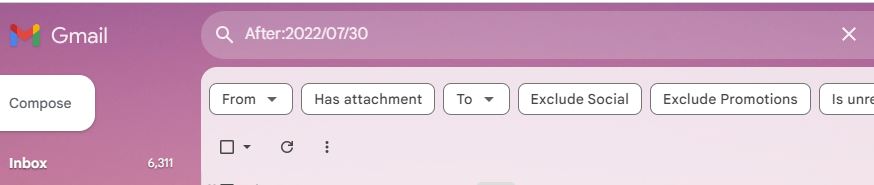
3. Поиск писем между двумя датами
В Gmail можно искать электронные письма за определенный период времени. Это избавит вас от бесконечного поиска до и после определенной даты.
Чтобы искать электронные письма между двумя датами, вам необходимо использовать комбинацию фильтров «до» и «после». Вот что вам нужно ввести в строку поиска: после: ГГГГ/ММ/ДД до: ГГГГ/ММ/ДД и щелкните значок поиска, чтобы отфильтровать электронные письма между выбранными вами датами.
Например, если вы хотите выполнить поиск по электронной почте в период с 5 декабря 2022 г. по 15 декабря 2022 г.; напишите После: 2022/12/05 до: 2022/12/15 в строке поиска и щелкните значок поиска, чтобы просмотреть все электронные письма между этими двумя датами.
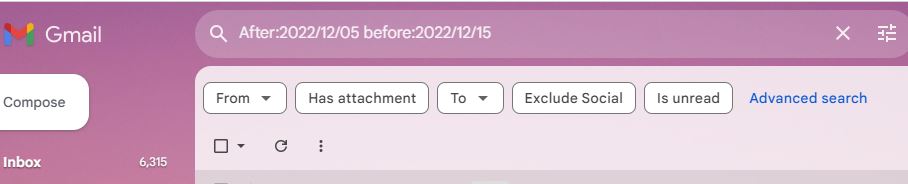
4. Найдите электронные письма старше определенного периода времени.
Не уверены в правильных датах для поиска электронного письма? Вы можете искать электронные письма старше определенной продолжительности, скажем, месяца или года. Все, что вам нужно сделать, это написать «старше_чем» , затем двоеточие (:) и число . После номера введите следующее:
- D , если речь идет о днях
- M , если речь идет о месяцах
- Y , если имеется в виду годы.
Например, при поиске электронных писем старше 1 месяца вам нужно будет ввести «старше_чем:1M» в строке поиска. Аналогичным образом, чтобы найти электронные письма старше 7 дней, вам нужно будет ввести «старше_чем:7D» в строке поиска.
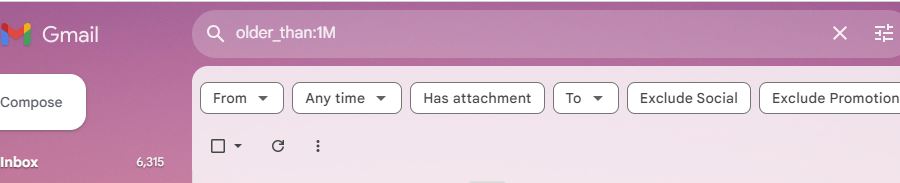
5. Ищите электронные письма новее определенного периода времени
Вы также можете искать в своем почтовом ящике электронные письма, более свежие, чем определенный период времени. Как и в случае с указанным выше фильтром, введите newer_than вместо «старше, чем», за которым следует двоеточие, цифра и буква.

Например, если вы хотите найти электронное письмо, полученное за последние три месяца, напишите newer_than:3M в строке поиска и щелкните значок поиска, чтобы отфильтровать электронные письма старше трех месяцев. 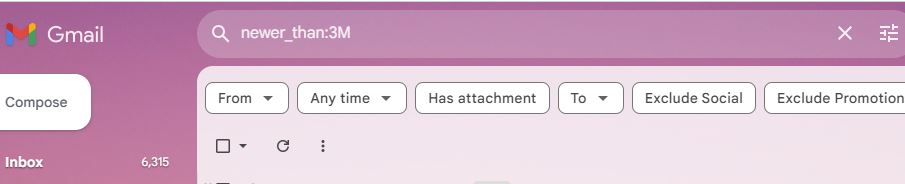
6. Поиск отправителей по дате
Хотите найти электронные письма от отправителя с датами? Просто используйте вышеуказанные фильтры в соответствии с вашими требованиями и добавьте к ним идентификатор from:email .
Итак, если вы хотите найти электронные письма, отправленные XYZ за последние 20 дней с [email protected], введите newer_than:20D from:[email protected], чтобы найти все электронные письма за выбранный период от этого конкретного отправителя. Аналогично, если вы хотите найти электронные письма, отправленные XYZ после определенной даты, скажем, 20 марта 2022 г., введите After:2022/03/20 from:[email protected]. 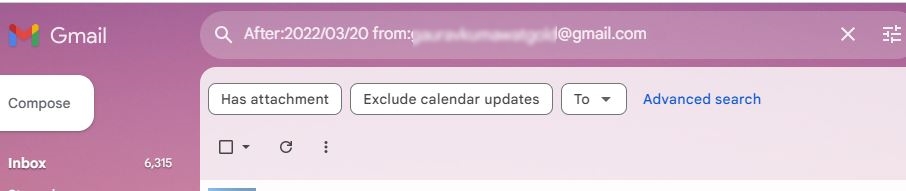
7. Поиск получателей по дате
Вы также можете искать электронные письма, отправленные кому-либо с датами, добавив to:email Id после фильтра даты. Итак, при поиске электронных писем, отправленных кому-либо до определенной даты, вам нужно ввести «До: ГГГГ/ММ/ДД to:email Id» в строке поиска и щелкнуть значок поиска, чтобы найти отфильтрованный список электронных писем.
Например, чтобы найти электронные письма, отправленные на адрес [email protected] до 15 апреля 2023 г., введите « До:2023/04/15 to:[email protected]» в строке поиска, чтобы отфильтровать все электронные письма, отправленные до соответствующей даты.
8. Поиск даты с вложениями
Вы также можете использовать фильтры по дате, чтобы найти электронные письма с вложениями. Чтобы найти электронные письма с вложениями, введите фильтр даты в строке поиска и щелкните значок поиска. Теперь нажмите «Есть вложения» под строкой поиска, чтобы отфильтровать все электронные письма с вложениями на выбранную вами дату. 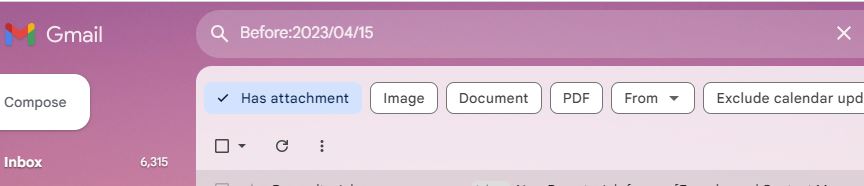
Используйте расширенный поиск Gmail для поиска писем
Бывают случаи, когда сортировка Gmail от самого старого к самому новому помогает. Но иногда вам нужно выполнить расширенный поиск, чтобы найти электронное письмо. Если вы не умеете применять фильтры поиска, воспользуйтесь функцией расширенного поиска Gmail, чтобы найти старые электронные письма по дате:
- Зайдите в свой почтовый ящик Gmail на своем ноутбуке или ПК.
- Введите любое ключевое слово в строку поиска и нажмите Enter.
- Нажмите Расширенный поиск под строкой поиска.
- Во всплывающем окне «Расширенный поиск» выберите диапазон времени в поле «Дата в пределах» и нажмите «Поиск» , чтобы найти отфильтрованный список электронных писем.
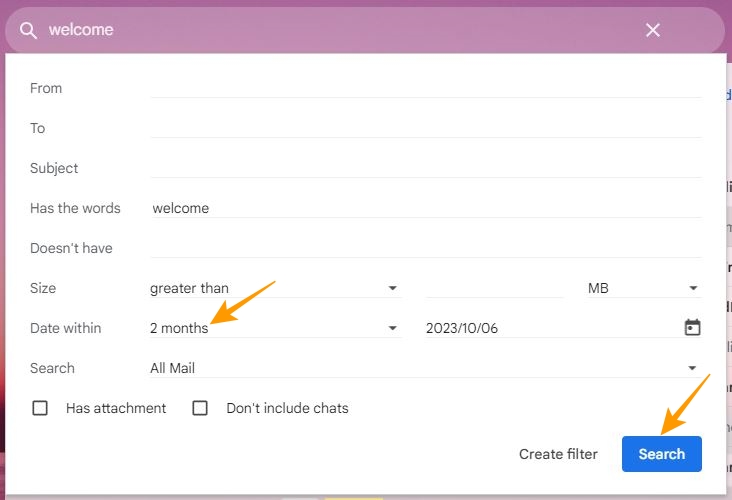
Благодаря всем этим параметрам поиска найти старое электронное письмо никогда не составит труда, даже если вы помните небольшую часть информации о нем. Чтобы не пропустить важные электронные письма в будущем, прочитайте наше руководство о том, как выделить важные электронные письма.
Часто задаваемые вопросы
A. Чтобы выполнить поиск электронных писем за определенную дату, введите после: ГГГГ/ММ/ДД До: ГГГГ/ММ/ДД и нажмите клавишу Enter, чтобы отфильтровать электронные письма по определенной дате. Например, если вы хотите найти электронные письма, полученные 4 октября 2023 г., вам нужно ввести после: 2023/10/03 До: 2023/10/05 в строке поиска.
А. Запустите приложение Gmail на своем телефоне и перейдите в панель поиска> нажмите «Дата»> выберите диапазон дат во всплывающем окне «Дата», чтобы фильтровать электронные письма по дате.
